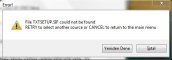- Mesajlar
- 1,767
Kod:
Bu konuya artık destek vermiyorum.
Kod:
Alıntıdır by awengers44
http://www.tnctr.com/topic/173379-tam-bootable-usb-disk-hazyrlayycy/::Tam Bootable Usb Disk Hazırlama Paketi::..................................(Rar Şifrelerim awengers44) / (Anlatım Rar Şifrelerim : Forjest)
Kurulumdan Sonra Masa Üstüne Gelecek Program Kısa Yolları
Flash Belleğimizi HP USB Disk Storage Format Tool İle Biçimlendiriyoruz.
Easy Image 4.0 Boot vermede en iyisidir.
Flash disk,inize boot verdikten sonra içeriği temizlersiniz bu dosyalara gerek yok.
Daha Sonra WinSetupFromUSB Programını Çalıştırıyoruz.
Xp Dosyalarımızın Olduğu Klasörü Gösteriyoruz GO ve Yükleme Başlıyor.....
Usb Belleğimize Xp Yüklemesi Tamamlandı...
Şimdi ise Yapacağımız işlem Oldukça Basit.
Kurulum klasöründe ve alt klasörlerde tüm gerekli dosyalar eklenmiştir incelemeniz yeterli.
Win7 için grldr ve bootmgr cdfiles klasöründe ulaşabilirsiniz menü.lst ve winsetup.lst içeriğini istediğiniz gibi düzenlersiniz.
Ayrıca win7 katılımsız kurulum için Autounattend.xml eklenmiştir.
Sizlerden Ricam Bilip Bilmeden Cevap Yazıp Konuyu Olmadık Yerlere Götürmeyiniz.
Faydalı Olmasını Temenni Ederim.
Bu işle uğraşanların bildiğini düşündüğüm için yazmamıştım bu şekilde multiboot olarak kullanılıyor.
Kullanım şekli ise program kurulumunun ana dizninde cdfiles klasöründe menü.lst içinde hazır olarak var Usb Disk,inizde EGO adında bir klasör oluşturun verdiklerimi ekleyin sıralamayı istediğiniz gibi düzenleyebilirsiniz.
USB DISK'DEN BOOTTABLE YAPIMI ANLATIM
Sorun yaşayan arkadaşlar için anlatım hazırlanmıştır sevgili awengers44'ün çalışması üzerinden anlatım yapılmıştır.
Arzu edenler indirip izleyebilirler saygılarımla.
Kod:
http://hotfile.com/dl/121084081/02909c2/BOOT.TABLE.USBDISK.HAZIRLAMA.ANLATIM.rar.htmlALTERNATIF LINK :
Kod:
http://depositfiles.com/en/files/ys43oow21Boyut : 26 MB
Video Formatı : SWF
Sıkıştırma : Rar
Şifre : Forjest
Yenilenmiş video linki : http://www.youtube.com/watch?v=SFzv0bnV9KY
Kod:
Alıntıdır by awengers44
http://www.tnctr.com/topic/173379-tam-bootable-usb-disk-hazyrlayycy/MENÜYE GÖRSELLİK EKLEME [Teşekkürler blue_life]
Arkadaşlar şimdi de değerli dostum blue_life a ait olan http://www.tnctr.com.tr deki görsel paketleri menümüze ekleyelim.
Kod:
blue_life hocamızın paylaşım izni:
Benim çalışmalarımı istediğin yerde, istediğin tarzda paylaşabilirsin.
Hatta nickimi bile yazmasan bile olur. Ama yazarsan memnun olurum
Ben bu konuları fazla takmam... Kolay gelsin...http://www.4shared.com/get/5rQPhGZ_/MAK ... FILES.html
http://reboot.pro/9431/
Yukardaki linklerden gfx menü paketlrini indirebilirsiniz. Ben anlatımı ilk link üzerinden yapacağım.
Usb diskinizin root (ana dizin) unda GFXMENU isminde bir klasör oluşturun.
İndirdiğiniz arşivin içindeki *.GFX uzantılı dosyaları usb diskinizdeki GFXMENU klasörüne atın (kopyalayın).
Atmanız (kopyalamanız) gereken dosyalar:
1) EDITABLE_GFX_MENU içindeki tüm dosyalar.
Ayrıca bu klasördeki SUSE_LINUX dosyasının uzantısı yazılmamış siz SUSE_LINUX.GFX olarak uzantı verebilirsiniz. Yoksa bu dosya çalışmaz.
2) MY_GFX_MENU içindeki *.GFX uzantılı dosyalar ve MY_GFX_MENU\Other klasörü içindeki bir adet *.GFX dosyası
Bu paketi kullanarak siz de kendi *.GFX menünüzü oluşturabilirsiniz.
Readme ve Gfx_Menu_Video dosyalarında nasıl yapılacağı ayrıntılı olarak anlatılmaktadır.
Şimdi sıra geldi usb diskimizin rootundaki menu.lst dosyamızı düzenlemeye.
menu.lst dosyamızı notepad (not defteri) ile açıyoruz.
Kod:
color black/cyan yellow/cyan
timeout 10
default /defaultBurdan itibaren araya girip attaki kodları ekleyip kaydediyoruz. Tamam.
Kod:
# ============================== MY-GFX FILES =============================
# =========================================================================
# http://reboot.pro/9431/ [Bu linkten çeşitli *.GFX menülere erişebilirsiniz]
# gfxmenu /GFXMENU/73806-MESSAGE.DRXNELE.GFX
# gfxmenu /GFXMENU/91307-MESSAGE8.GFX
# gfxmenu /GFXMENU/BL_ANIMATE.GFX
# gfxmenu /GFXMENU/BL_PENGUEN.GFX
# gfxmenu /GFXMENU/BL_SPRING.GFX
gfxmenu /GFXMENU/BL_TIGER.GFX
# gfxmenu /GFXMENU/OPENSUSE_ENG.GFX
# gfxmenu /GFXMENU/SUSE_LINUX.GFX
# gfxmenu /GFXMENU/SUSE_LINUX-2.GFX
# =========================================================================
Kod:
color black/cyan yellow/cyan
timeout 10
default /windefaultHazırladığınız usb paketlerini masaüstünüzden WinSetupFromUSB programını çalıştırıp usb diskinizi seçip,
alttaki Test in QEMU kutusuna tık koyup GO tuşuna basarak test edebilirsiniz.
==========================================================================
Ayrıca benim hazırladığım *.gfx menü ektedir.
Bu *.GFX menüyü kullanabilmeniz için menu.lst ye eklmeniz gereken kodlar.
Kod:
# ============================== MY-GFX FILES =============================
# =========================================================================
gfxmenu /GFXMENU/KALELIBILISIM.GFX
# =========================================================================BİLGİ:
color black/cyan yellow/cyan : Satırı *.GFX menü kullanmadığımız durumda menümüzün arka palan rengi ve yazı rengini belirtir.
timeout 10 : Satırı menümüzün ekranda kalma süresini belirtir.
title : Başlayan satırlar menümüzün başlık satırlarıdır.
# : İle başlayan satırlar pasif durumdadır.
: Başında # vs olmayan satırlar aktif durumdadır.
Siz buna göre :Boot *.GFX menüsünü değiştirebilir, İhtiyaçlarınız doğrultusunda paketi düzenleyebilirsiniz.
Not: *.GFX paketinde aynı dosyalar birden fazla bulunabilir. Bu durum benim pakete bağlı olarak görsellğiği hazılamış olmamın sonucudur.
Sürç-ü lisan ettikse affola...
OTOMATİK GHOST EKLEME [Teşekkürler blue_life]
Aşağıdaki bağlantıdan USB için Otomatik Ghost paketini indiriyoruz.
http://www.tnctr.com/topic/124428-otoma ... ylar-icin/
İndirdiğiniz paketi isterseniz tek başına isterseniz ::Tam Bootable Usb Disk Hazırlama Paketi:: ne entegre ederek kullanabilirsiniz.
Ben burada ::Tam Bootable Usb Disk Hazırlama Paketi:: ne entegre etme kısmını anlatacağım.
İndirdiğimiz arşivde Dosyalar klasörü altında bulunan AGHOST klasörünü usb diskinizin root (ana dizin) una atın.
Daha sonra usb diskinizin rootundaki menu.lst dosyasını notpad (not defteri) ile açın ve alta verdiğim kodları en alta yapıştırın kaydedin.
Kod:
# =========================================================================
title Otomatik Ghost\n AGHOST/AGHOST.IMG
# checkrange ile baslayan satırlar, birinci disk ile ikinci diski yer degistiriyor. Usbmiz disk olarak gorunmuyorsa bu iki satırı silebilirsiniz.
ls /AGHOST/AGHOST.IMG || find --set-root --ignore-floppies /AGHOST/AGHOST.IMG
map --mem /AGHOST/AGHOST.IMG (fd0)
checkrange 0x80 read 0x8280 && map (hd0) (hd1)
checkrange 0x80 read 0x8280 && map (hd1) (hd0)
map --hook
chainloader (fd0)+1
rootnoverify (fd0)
map --floppies=1
boot
# =========================================================================
title Normal Ghost\n AGHOST/NGHOST.GZ
# checkrange ile baslayan satırlar, birinci disk ile ikinci diski yer degistiriyor. Usbmiz disk olarak gorunmuyorsa bu iki satırı silebilirsiniz.
ls /AGHOST/NGHOST.GZ || find --set-root --ignore-floppies /AGHOST/NGHOST.GZ
map --mem /AGHOST/NGHOST.GZ (fd0)
checkrange 0x80 read 0x8280 && map (hd0) (hd1)
checkrange 0x80 read 0x8280 && map (hd1) (hd0)
map --hook
chainloader (fd0)+1
rootnoverify (fd0)
map --floppies=1
boot
# =========================================================================Ben şimdi size otomatik ghostun nasıl kullanılacağını anlatacağım.
Ghost ile alınmış bir yedeği YEDEK.GHO şeklinde AGHOST klasörüne koyacaksınız. Tamam. (Klasörde örnek YEDEK.GHO dosyası var değiştirin.)
Pc yi usb den boot edip Otomatik Ghost u seçtiğinizde otomatik olarak geri yükleme işlemi başlayacak
Denemeye korkmayın uyarı pencerelerine onay verirseniz otomatik geri yükler.
Şimdi arkadaşların elinde BT_LAB PC lerinin ghost ile oluşturulmuş recovery dvd leri var. içine baktığımızda parçalı yedek alınmis olduğunu görüyoruz.
Örnrğin
 VD nin içinde CDR00001.GHO , CDR00002.GHO , CDR00003.GHO , ... gibi dosyalar var. Ve bu dvd otomatik geri yükleme yapıyor.
VD nin içinde CDR00001.GHO , CDR00002.GHO , CDR00003.GHO , ... gibi dosyalar var. Ve bu dvd otomatik geri yükleme yapıyor. Siz isterseniz bu DVD deki CDR00001.GHO , CDR00002.GHO , CDR00003.GHO , ... dosyalarını da usb diskinizden otomatik geri yükletttirebilirsiniz.
Nasıl mı : CDR00001.GHO , CDR00002.GHO , CDR00003.GHO , ... dosyalarını AGHOST klasörüne atın.
Daha sonra aynı klasördeki AGHOST.BAT dosyasını sağ tıklayıp düzenle deyin.
6. Satırdaki [Set FILE=%CDROM%\AGHOST\YEDEK.GHO] kodunu [Set FILE=%CDROM%\AGHOST\CDR00001.GHO] olarak değiştirin.Tamam.
Paket bu haliyle yedeği komple diske yükleyecektir.
Eğer siz bu paketi kendi pc niz için sadece C:\ yi yükleyip D:\ ye dokunmayacak şekilde ayarlamak isterseniz.
19.satırın basına ":: " koyup 21. satırın başındaki ":: " karakterlerini silin kaydedip çıkın tamamdır.Alttaki örnekteki gibi olsun.
Kod:
:: =============================================================================
:: %GEXE% -clone,mode=restore,src=%FILE%,DST=1 -RB
:: =============================================================================
%GEXE% -clone,MODE=pload,SRC=%FILE%:1,DST=1:1 -RB
:: =============================================================================PAKETİ CD/DVD DEN ÇALIŞTIRMA
Öncelikle çalışmamızın tamamını veya xp usb diskimize yükleninceye kadarki kısmını usb diskimiz için yapıyoruz.
Masaüstünden Easy Image programını çift tıklayarak çalıştırıyoruz.
Gelen ekranda Next diyerek devam ediyoruz.
Gelen ekranda Iso File yi seçip Next diyerk devam ediyoruz.
Gelen ekranda üstte Filename nin karşısında ... butonuna tıklıyoruz ve
açılan pencerede Iso dosyamızı nereye hangi ismle kaydedeceğimizi seçiyoruz ve
kaydet butonuna basıyoruz.
Next butonu ile devam ediyoruz.
"Operation completed successfully" yazısını gördükten sonra Done yi Ok u tıklıyoruz.
İsoyu kaydettiğimiz klasör açılıyor.
Oluşturduğumuz isoyu ultra iso gibi iso dosyaları açıp düzenleyebileceğimiz bir program ile açıyoruz.
Ultra iso programına alttaki bağlantıdan erişebilirsiniz
http://www.tnctr.com/topic/5455-ultrais ... ge__st__40
İso nun içindeki tüm dosyaları silip usb diskimizdeki tüm dosyaları isonun içine atıp kaydediyoruz.
Dilersek çalısmamızda ultra iso ile değişiklikler yapabiliriz. Bileşen ekleyip çıkarabiliriz.
Kaydettiğimiz iso yu sanal makinede test edebiliriz bunun için microsoft virtual pc yi kullanabiliriz.
kaydettiğimiz iso yu yine ultra iso ile cd/dvd ye yazdırabiliriz.
İsterseniz Nero gibi başka bir cd/dvd yazma programı da kullanabiliriz.
CD/DVD lerinizi düşük hızda yazdırmanızı öneririm.
PAKETİ HARD DİSK DRİVER DEN ÇALIŞTIRMA
Öncelikle çalışmamızın tamamını veya xp usb diskimize yükleninceye kadarki kısmını usb diskimiz için yapıyoruz.
Bu işlem için hard diskimizin mbr sektörüne Grub4Dos kurmamız gerekiyor.
Öncelikle aşağıdaki bağlantıda Bootıce programını indiriyoruz.
http://bluelife.zxq.net/BOOTICE.zip
Daha sonra yaptığımız değişiklikleri geri alma ihtiyacımız olmasası ihtimaline binaen
Bu programla hard diskimizin mbr ve pbr sektörlerinin yedeğini alacagız.
Bootıceyi çift tıklayarak çalıştırıyoruz.
İlk ekranda Destination Disk altından Hard diskimizi seçiyoruz [Not Doğru diski seçtiğinize emin olun.] ve
Process MBR butonunu tıklıyoruz. Açılan pencerede Backup MBR butonunu tıklıyoruz ve yedeği kaydedeceğimiz yeri seçip kaydediyoruz.
Yine ilk ekrandan Process PBR ile devam edip gelen ekrandan hard diskimizdeki tüm bölümlerin de ayrı ayrı pbr sektörlerinin yedeklerini alıyoruz.
Bu yedek mbr-pbr dosyalarını anlayacağımız isimlerle kaydetmeye özen gösteriyoruz.
Bu mbr-pbr dosyaları daha sonrası için önemli itinayla saklıyoruz.
Şimdide C:\Program Files\Easy Image\files\grub4dos\grubinst_gui.exe dosyasını çalıştırın (yönetici olarak çalıştırmanız gerekebilir).
Altaki resimdeki ayarlarla Grub4Dos u hard diskimize kuruyoruz.
Burdaki 5 no lu alan menüye giriş tuşuna(F11) basmamız için dos ekranının kaç saniye gösterimde kalacağını belirliyor.
Burdaki 6 no lu alan menüye girmek için basmamız gereken tuşu(F11) belirliyor.
Not : Ayarları doğru girdiğinize emin olun. Programın yanlış kullanılmassı sonucu sisteminiz zarar görebilir.
Alttaki ekranı görüyorsanız işlem başarılıdır.
Eğer üstteki ekranı daha farklı görüyorsanız
Hard Disk Driverin mbr sektörüne Grub4Dos kurulamamış demektir.
Pc nizin bios ayarlarından
Boot Sector Virüs Protection seçeneğini : Disabled yapın kaydedip çıkın.
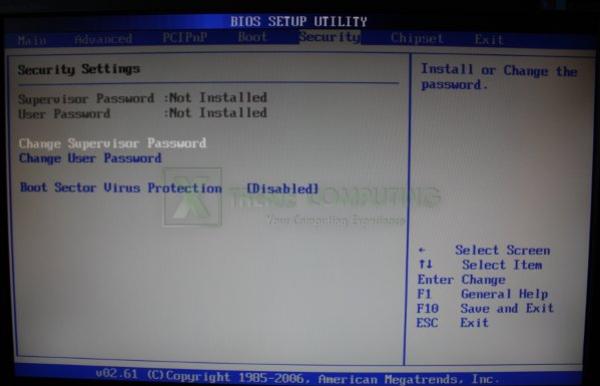
Pc yi normal olarak açın ve Grub4Dos u kurun.
Daha sonra tekrar biostaki değişikliği geri alabilirsiniz.
Veya pc live windowslardan boot edilerek Grub4Dos yüklenmesi denenebilir.
İlgili bios girdisi Enabled yapılırsa pc açıkken mbr sektöründe değişiklik yapılmasını engeller.
Böylece boot sektörü virüslerinin mbr sektörüne zarar vermesi önlenmiş olur.
Faydalı olması dileğiyle...
Şimdi de usb diskimizdeki dosyaları hard diskimizin C:/,D:/,E:/...vs herhangi bir bölümüne atıyoruz.
Not: Başka klasör içine falan konulmayacak. Doğrudan bölümün root (ana dizin) una atılacak.
Windows un C:/ den çalıştığı düşünülürse ; Boot dosyalarımızı c:/ nin dışındaki D:/ gibi bir bölüme koymamız isabetli olacaktır.
Benim girdiğim ayarlarla pc açılırken altta gördüğünüz ekran 3 sn boyunca görünecek.
Eğer multiboot menümüze girmek istersek bu ekranda klavyeden F11 tuşuna basmam gerekecek.
Herhangi bir tuşa basmazsak windows normal olarak açılacak
Hatta siz bir adım daha ileri gidip paketimizdeki dostan çalışan Acronis disk director programı ile sistemi boot edip.
D:/ nin boyutunu küçültüp ; küçülttüğünüz alana yeni bir bölüm oluşturabilir ve boot dosyalarınızı windowstan bu bölüme atabilirsiniz.
Daha sonra yine aynı programla veya Bootıce programı ile Parts manage ekranında ilgili bölümü seçip bu bölümü hide butonu ile gizli hale getirebilirsiniz.
Böylece bu bölüm windows tan görünmez ama grub4dos görür.
Bölümün içeriğini görüntülemek istediğinizde
Acronis disk director ile veya bootıce programı ile Parts manage ekranında ilgili bölümü seçip unhide butonu ile bölümü görünür hale getirebilirsiniz.
Güle güle kullanın.